ReiBoot - Logiciel de réparation de système iOS gratuit
Réparer 150+ problèmes iOS sans perte de données, mise à niveau sûre.
ReiBoot - Outil de réparation iOS
Réparer 150+ problèmes iOS sans perte
La version d’iOS 18 introduit plusieurs fonctionnalités excitantes, dont un retour haptique amélioré pour la lecture de musique. Cependant, certains utilisateurs ont signalé des problèmes avec le nouveau retour haptique musical qui ne fonctionne pas comme prévu. Si vous êtes concerné, ne vous inquiétez pas – nous avons des solutions pour vous.
Le retour haptique est un élément crucial qui améliore l'expérience musicale globale en fournissant des sensations physiques synchronisées avec les battements et les rythmes. Lorsqu'il ne fonctionne pas correctement, cela peut être frustrant et diminuer la qualité immersive de vos séances d'écoute.
Dans cet article, nous allons explorer diverses solutions pour vous aider à résoudre le problème du retour haptique musical sous iOS 18 qui ne fonctionne pas/apparaît dans les réglages et retrouver cette expérience audio tactile que vous attendez.

Le retour haptique musical est une nouvelle fonctionnalité d’iOS 18 qui utilise le Taptic Engine de l'iPhone pour créer des vibrations et des tapotements synchronisés avec la musique que vous écoutez. C'est une excellente fonctionnalité d'accessibilité pour les personnes sourdes ou malentendantes, mais c'est aussi une façon amusante pour tout le monde de vivre la musique de manière nouvelle.
Voici comment activer le retour haptique musical dans iOS 18 :
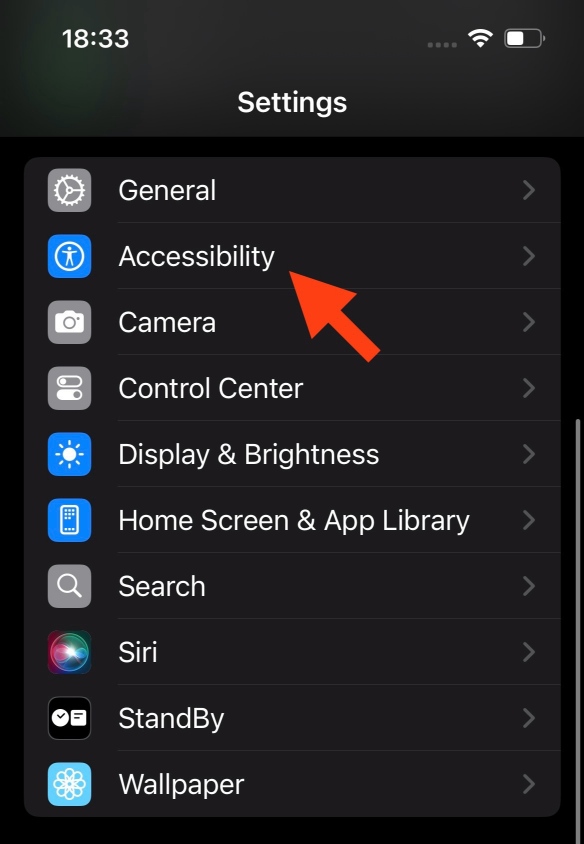
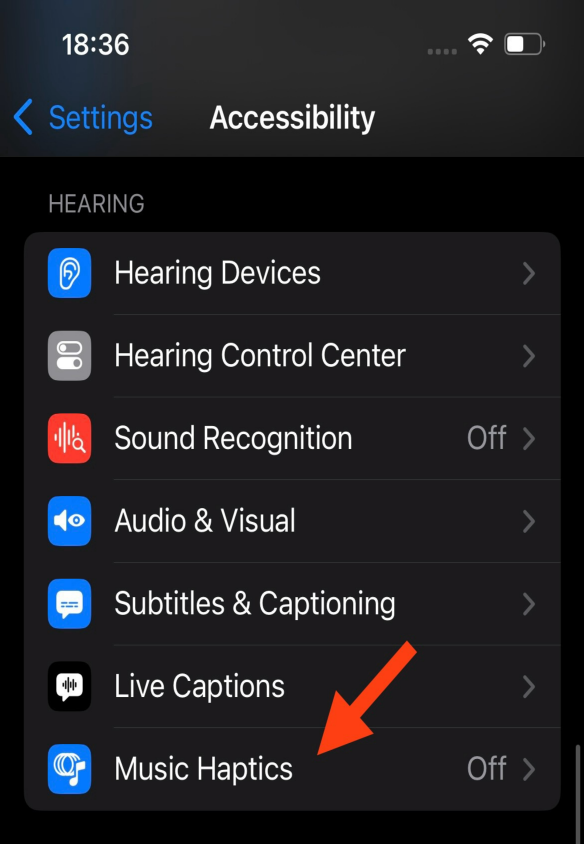
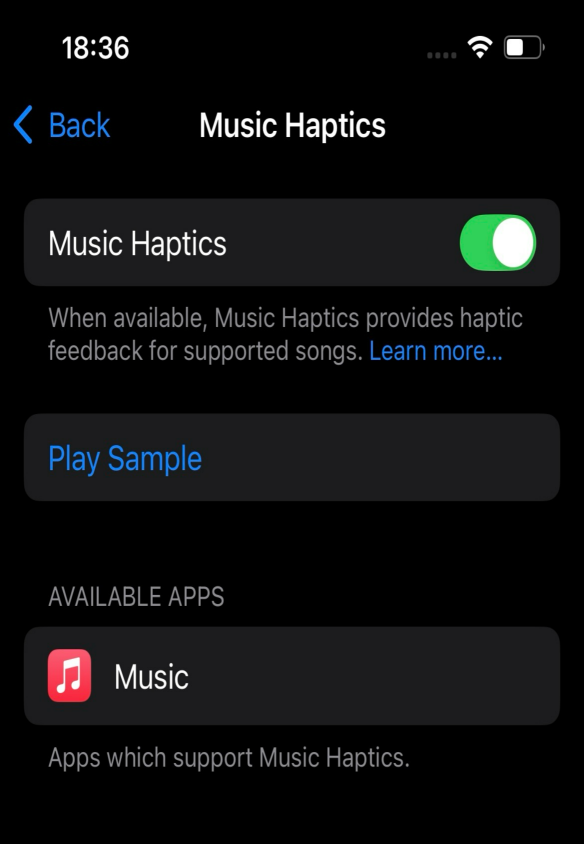
Vous pouvez également utiliser la barre de recherche en haut de l'application Réglages pour rechercher « Retour haptique musical »
Une fois le retour haptique musical activé, vous verrez une nouvelle icône sur l'écran de lecture en cours dans l'application Musique et sur l'écran de verrouillage indiquant que le retour haptique musical est actif. Vous pouvez également appuyer sur cette icône pour activer ou désactiver le retour haptique musical.
Cependant, certains utilisateurs affirment que, qu'on clique ou non sur ACCESSIBILITÉ, dès qu'on clique dessus et qu'on revient en arrière, l'entrée pour le RETOUR HAPTIQUE MUSICAL disparaît. Voyons comment résoudre le problème du retour haptique musical d’iOS 18 bêta qui ne fonctionne pas/apparaît dans les réglages.
Parfois, un simple redémarrage peut résoudre divers problèmes logiciels, y compris ceux liés au retour haptique musical. Redémarrer votre appareil peut effacer tout cache temporaire ou problème de mémoire pouvant causer le problème.

Assurez-vous que votre iPhone/iPad est à jour avec la dernière version d’iOS 18 Bêta. Apple publie régulièrement des mises à jour bêta pour corriger les bugs et améliorer les performances.

Parfois, le retour haptique musical peut être désactivé par inadvertance dans les réglages. Assurez-vous qu'il est activé en suivant ces étapes :
Assurez-vous que l'application Apple Music est à jour. Les mises à jour peuvent inclure des correctifs pour des bugs pouvant affecter le retour haptique musical.
Les données mises en cache peuvent parfois causer des problèmes avec les fonctionnalités d'une application. Effacer le cache de l'application Apple Music peut aider à résoudre le problème.
Si le problème persiste, vous pouvez essayer d'utiliser un outil de réparation iOS professionnel comme Tenorshare ReiBoot pour résoudre les problèmes de logiciels iOS.
Tenorshare ReiBoot est un outil de récupération du système iOS fiable et convivial, conçu pour résoudre divers problèmes iOS, notamment les plantages du système, le blocage sur le logo Apple, etc. Il peut potentiellement résoudre le problème Music Haptics not working en réparant le système iOS et en le restaurant dans un état stable.
Voici comment résoudre le problème de l'haptique musicale d'iOS 18 bêta qui ne fonctionne pas à l'aide de Tenorshare ReiBoot :
Téléchargez et installez Tenorshare ReiBoot sur votre ordinateur (PC ou Mac).

Une fois que le firmware est prêt, cliquez sur "Start Standard Repair" pour que ReiBoot lance le processus de réparation iOS sur votre appareil.

ReiBoot va maintenant vous montrer le fichier firmware qu'il doit télécharger pour réparer votre modèle spécifique d'iPhone. Cliquez sur "Télécharger" pour obtenir ce fichier de micrologiciel.

Une fois le téléchargement du firmware terminé, choisissez "Start Standard Repair" dans ReiBoot.

ReiBoot affichera un message "Done" une fois la réparation standard terminée. Votre iPhone redémarrera alors de lui-même, le problème lié au logiciel iOS 18 bêta étant résolu.

Attention, la version iOS 18 bêta pour les développeurs n'est pas encore une version stable. Elle est destinée aux développeurs afin qu'ils testent et préparent leurs applications pour la version publique. Elle peut donc contenir des bogues et d'autres problèmes susceptibles d'avoir une incidence sur votre expérience.
Si vous recherchez une expérience plus stable, nous vous recommandons d'attendre la version bêta publique d'iOS 18, qui sera publiée dans les prochains mois. La version bêta publique sera plus aboutie et comportera moins de bugs.
En attendant, si vous décidez d'installer la version bêta développeur d'iOS 18, soyez conscient des risques et assurez-vous de sauvegarder votre appareil avant de l'installer. Vous pouvez également signaler les bugs que vous trouvez à Apple afin qu'ils puissent être résolus dans les prochaines versions.
La fonction Music Haptics d'iOS 18 bêta promet une expérience audio immersive, mais lorsqu'elle ne fonctionne pas comme prévu, cela peut être frustrant. En suivant les solutions présentées dans cet article, du simple redémarrage aux outils de réparation professionnels comme le Tenorshare ReiBoot, vous pouvez dépanner et résoudre le problème, ce qui vous permet de ne jamais rater un battement de votre musique préférée.

Tenorshare ReiBoot -Résoudre les problèmes iOS
puis rédigez votre avis
Par Chloé Blanchet
2025-03-28 / iOS 18